

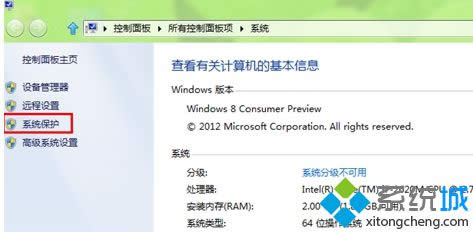
|
Windows 8是美国微软开发的新一代操作系统,Windows 8共有4个发行版本,分别面向不同用户和设备。于2012年10月26日发布。微软在Windows 8操作系统上对界面做了相当大的调整。取消了经典主题以及Windows 7和Vista的Aero效果,加入了ModernUI,和Windows传统界面并存。同时Windows徽标大幅简化,以反映新的Modern UI风格。前身旗形标志转化成梯形。 系统发生崩溃可以通过创建还原点解决问题,之前小编介绍过win7旗舰版系统创建还原点快速恢复系统的技巧。但是升级为ghost win8系统之后,很多用户不知道怎样为系统创建还原点了。针对这个问题,今天小编向大家讲解windows8系统创建还原点的方法,有需要或感兴趣的用户一起看看详细操作。 具体方法如下:
1、将界面调回到win8系统的传统界面中,也就是如win7系统一样的桌面位置,在桌面找到这台电脑图标,然后右键点击该图标,选择下滑菜单中的属性选项;
2、在打开的属性窗口中,咱们点击左侧菜单中的系统保护选项,然后就可以进入到win8系统的系统属性窗口中,咱们将界面切换到系统保护这一栏中,然后点击最下方的“立刻为启用系统保护的驱动器创建还原点”后面的创建按钮;
3、接下来便会弹出系统保护的设置窗口了,可以为创建的还原点设置一个名字,或者以日期来进行命名,这样会比较好分辨,之后点击创建按钮即可完成操作。
以上三个步骤就可以成功创建还原点了,是不是很简单呢?如果下次遇见故障问题可以通过创建还原点解决,不需要重装系统。 Windows 8是对云计算、智能移动设备、自然人机交互等新技术新概念的全面融合,也是“三屏一云”战略的一个重要环节。Windows 8提供了一个跨越电脑、笔记本电脑、平板电脑和智能手机的统一平台。 |
温馨提示:喜欢本站的话,请收藏一下本站!